如何在 iPhone 和 iPad 上使用 Apple Music 查看现场歌词,卡拉 OK 风格
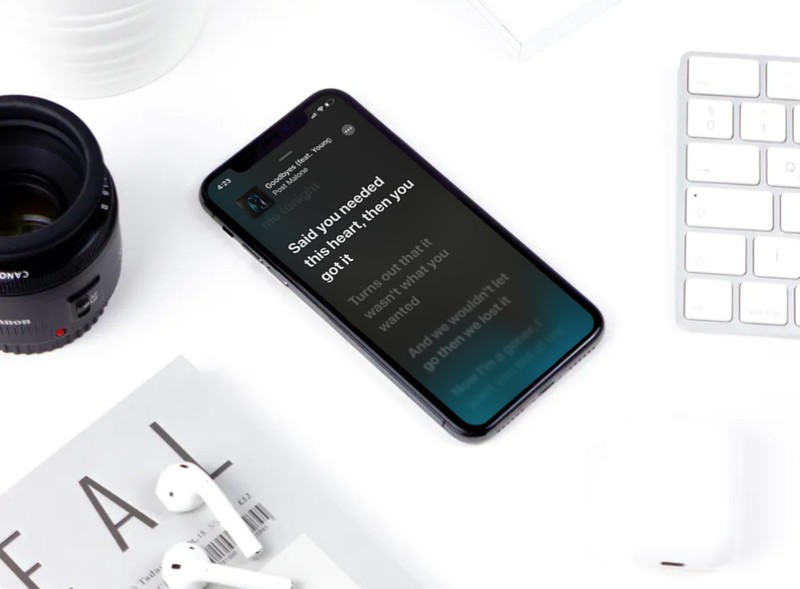
有没有想过在 iPhone 或 iPad 上看到伴随着您正在收听的音乐的歌词?借助 Apple Music,您可以轻松查看任何正在播放的卡拉 OK 风格歌曲的现场歌词。歌词和歌词在屏幕上流动,可以很容易地了解正在演唱的内容和时间。
时不时地,当我们遇到一首非常好的歌曲时,我们会在互联网上查找它的歌词。如果您是 iPhone 或 iPad 用户,到目前为止最好的选择是查看Apple Music 上的完整歌词 或使用网络浏览器在 Google 上搜索。如您所知,这并不是真的超级方便,尤其是当您使用 iOS 设备收听时音乐。值得庆幸的是,最近的 iOS 13 更新改变了这一点,因为 iPhone 和 iPad 上的普通音乐应用程序现在完全能够实时显示歌词,尽管他的功能需要订阅 Apple Music。
如果您已经是 Apple Music 订阅者并且期待利用此功能查看实时歌词,那么您来对地方了。
在本文中,我们将详细讨论如何使用 Apple Music 在 iPhone 和 iPad 上查看实时歌词。让我们检查一下并了解它是如何工作的。
如何在 iPhone 和 iPad 上使用 Apple Music 的实时歌词
虽然您可以在运行旧版 iOS 的设备上查看歌词,但实时查看歌词的功能仅限于运行 iOS 13 或更高版本的 iPhone 和 iPad。因此,请确保您的设备已更新,并只需按照以下步骤操作即可避免任何形式的混淆。
- 从 iPhone 或 iPad 的主屏幕打开“常用的“音乐”应用程序。

- 轻按屏幕底部的“正在播放”栏,或直接在 Apple Music 上打开您选择的歌曲。
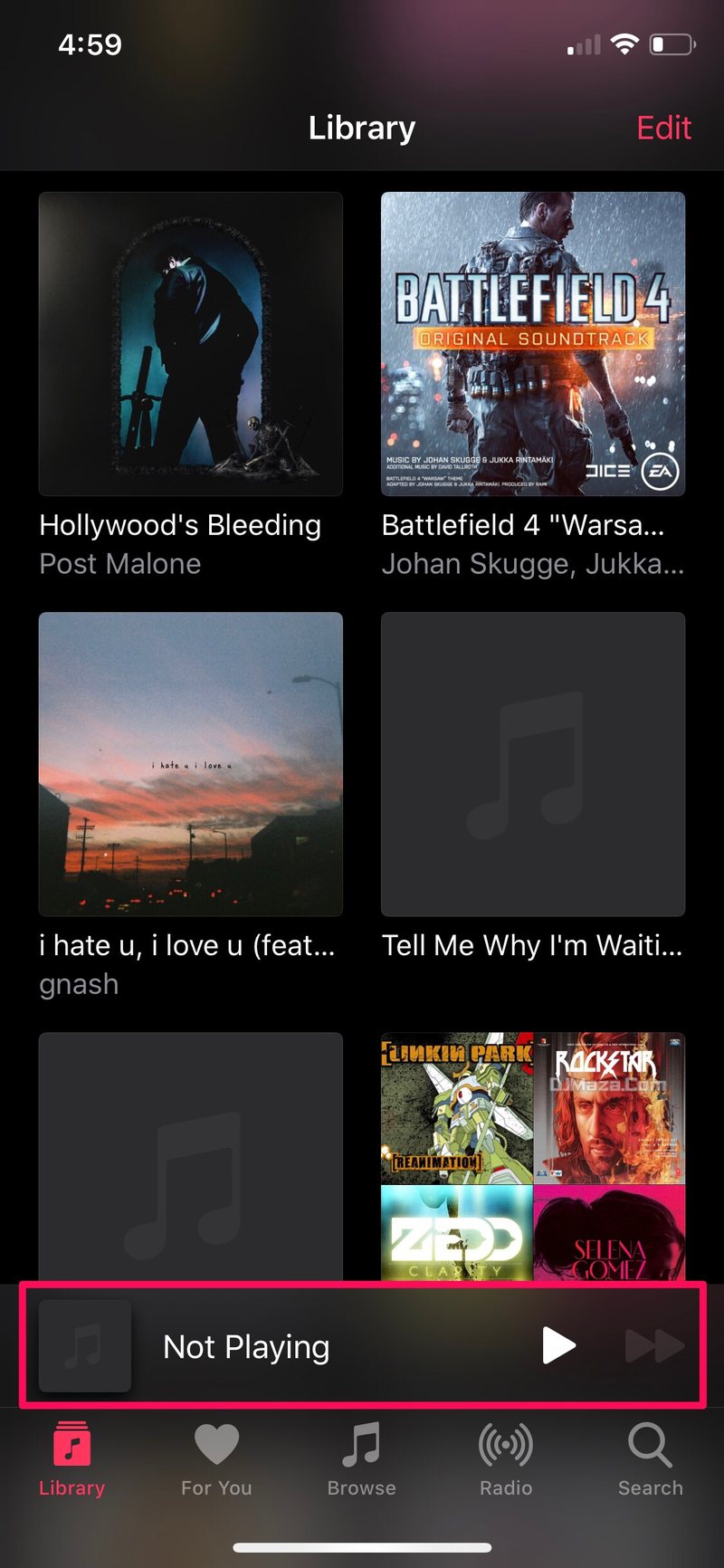
- 点击“播放”按钮开始播放歌曲。
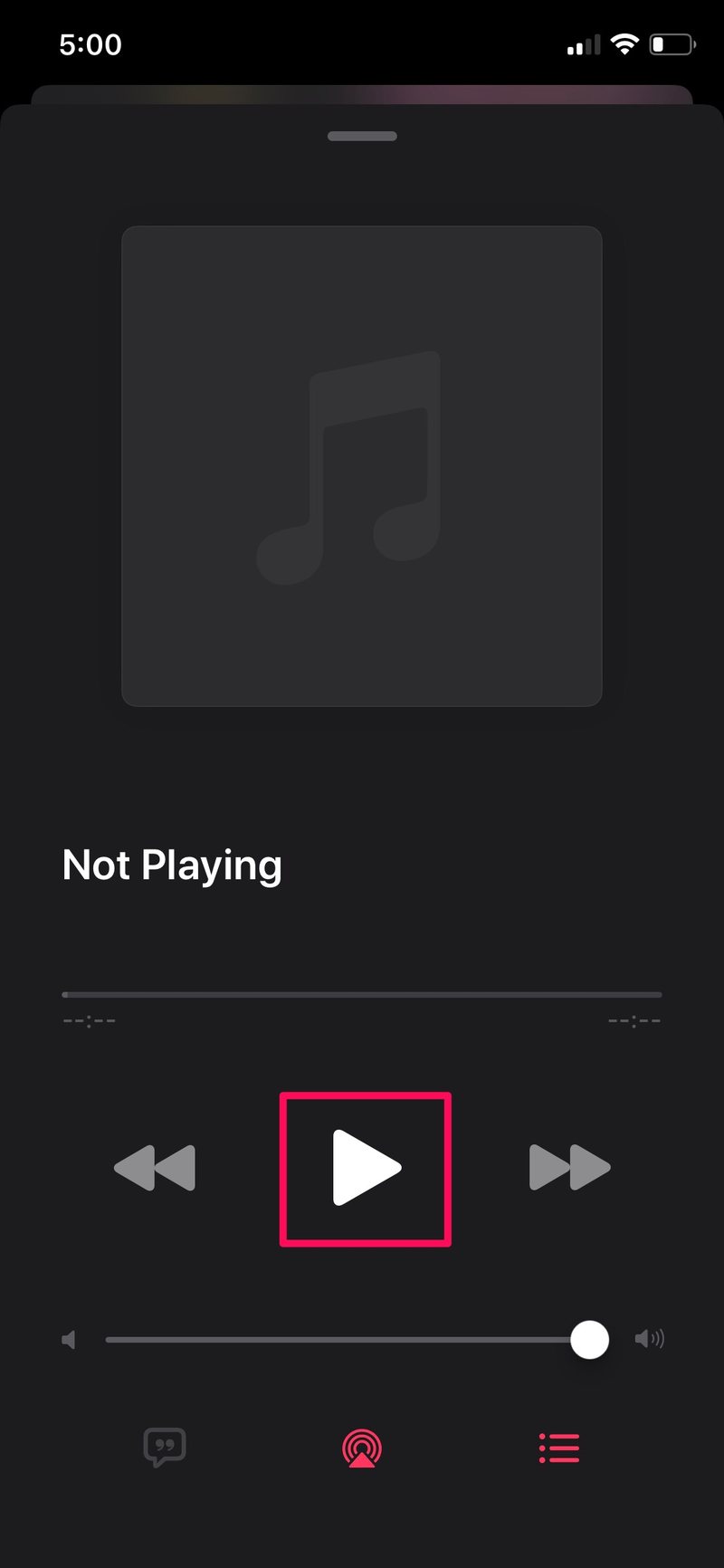
- 现在,点击位于 AirPlay 图标左侧的歌词图标,如下面的屏幕截图所示。如果此图标为您显示为灰色,则表示正在播放的歌曲没有歌词。
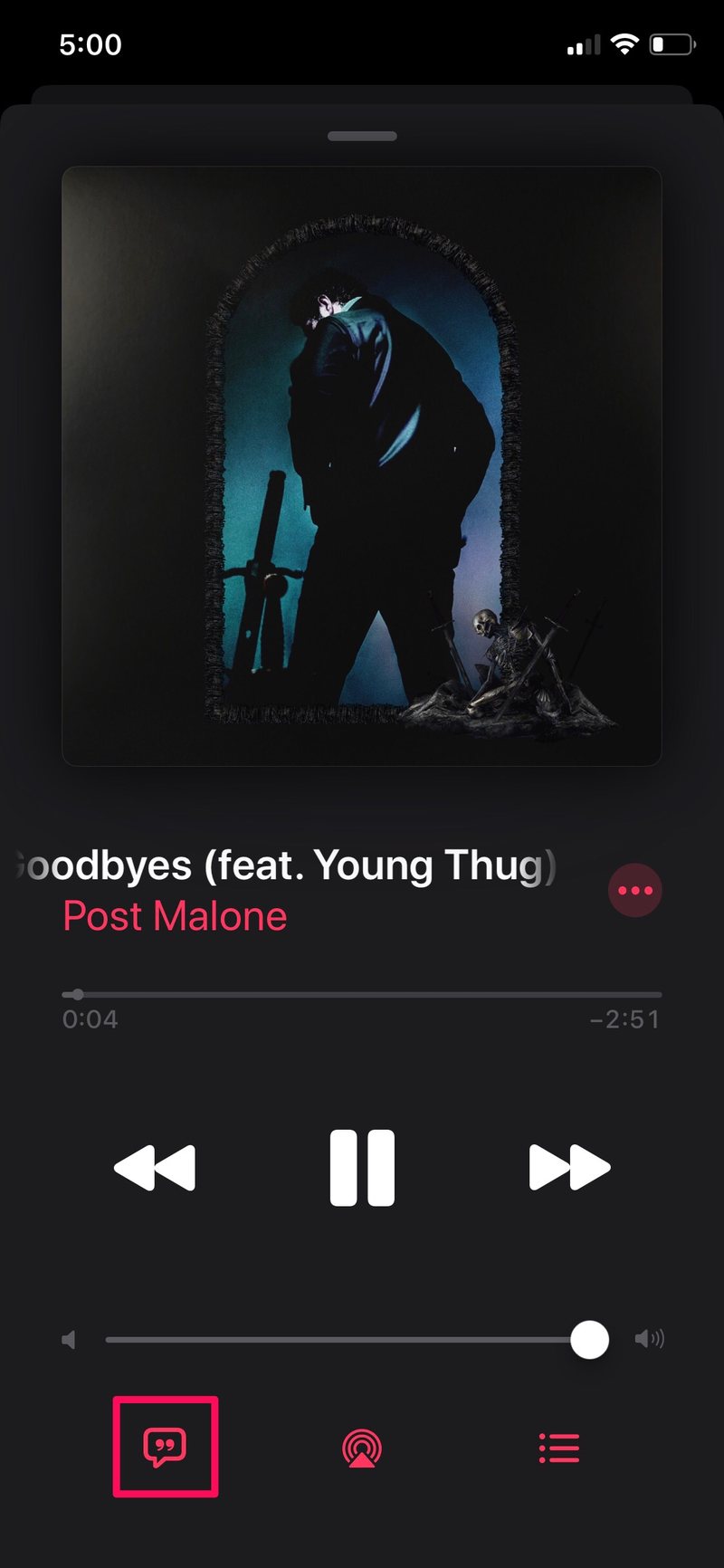
- 在这里,正在播放的歌曲的歌词将以粗体大字显示。如果您想滚动歌词或隐藏播放菜单,只需向上滑动即可。
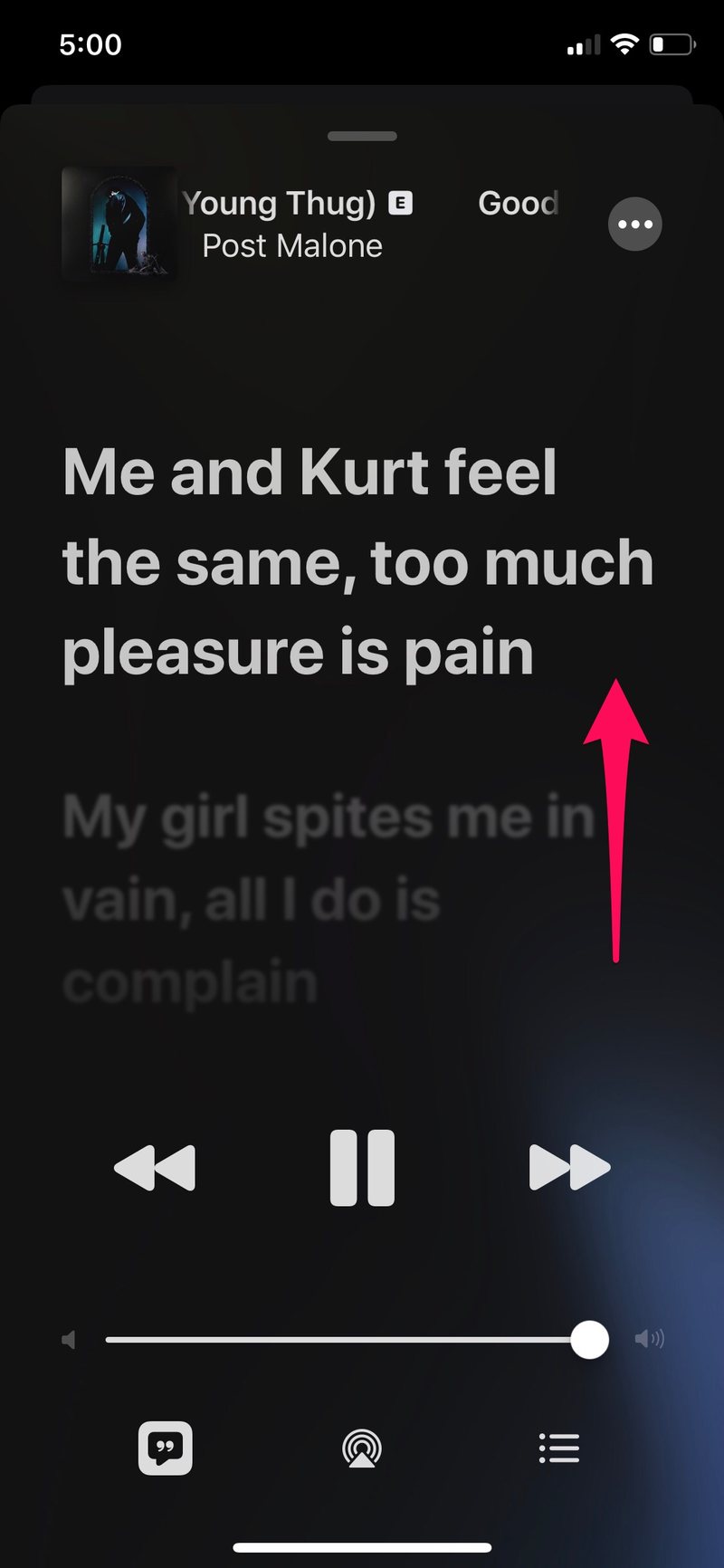
- 如果您仔细观察,歌词会随着歌曲的播放而同步和移动,因此您在尝试跟着唱时实际上不必滚动屏幕。此外,您可以点击此歌词部分中的任何一行,歌曲将跳至该部分。
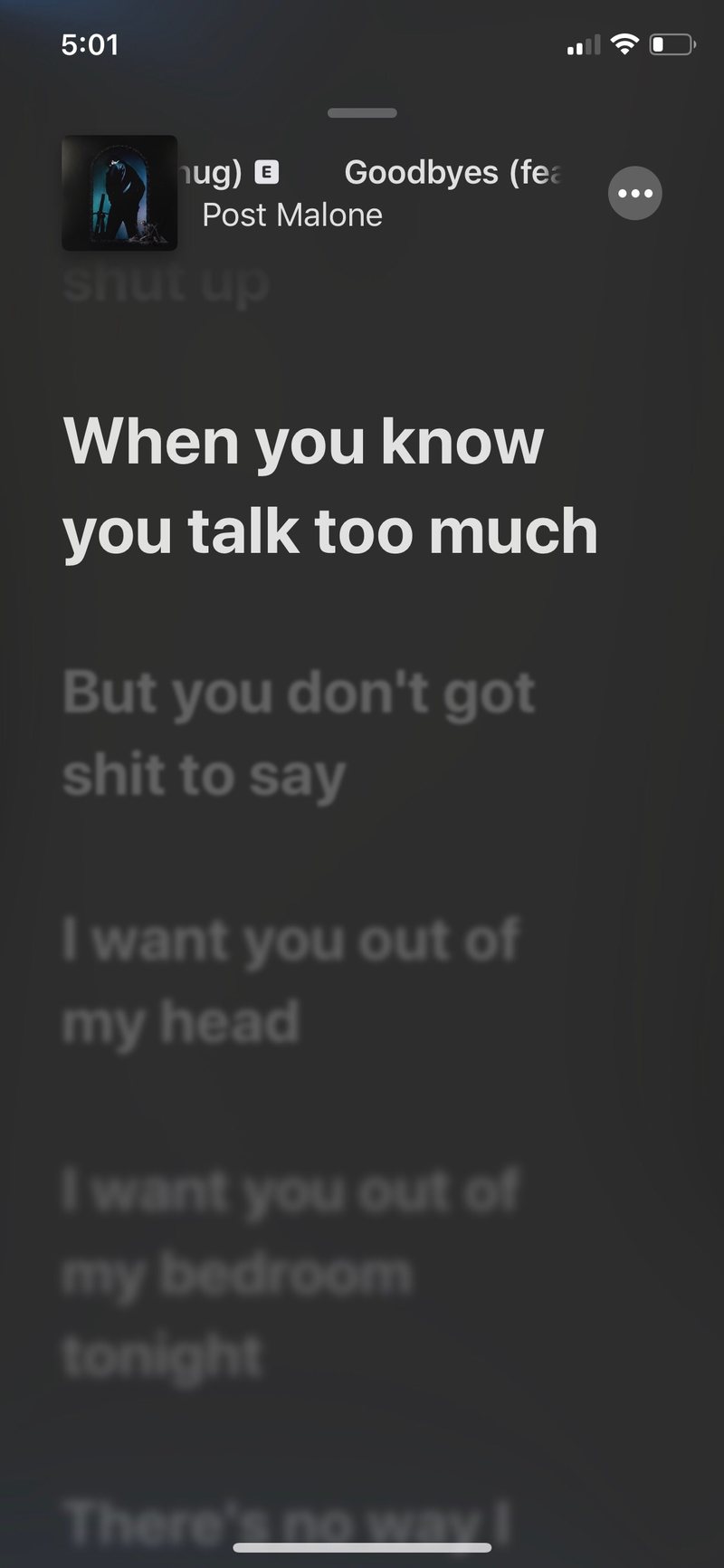
查看实时歌词的功能对于尝试跟随歌曲的有抱负的歌手来说非常有用,几乎使其成为便携式卡拉 OK 伴侣。
话虽这么说,但此功能也有一些需要注意的地方。首先,您必须连接到互联网并如前所述订阅 Apple Music 才能使用 Live Lyrics .
订阅也不会自动保证 Apple Music 上所有歌曲的实时歌词,因为它只在特定歌曲的歌词可用时有效。因此,如果您希望此功能与您本地存储的音乐一起使用,那您就不走运了。值得注意的是,这些限制也适用于 Apple Music 中的常规歌词。
请记住,您还可以查看 Apple Music 中任何音乐的完整歌词在 iPhone 或 iPad 上作为单张歌词,如果您希望看到所有单词和散文,而不是它们在屏幕上流动。
您如何看待在 Apple Music 上添加实时歌词功能?您认为此功能会改变您在收听音乐时查找歌词的方式吗你最喜欢的歌曲?请在下面的评论部分告诉我们您的想法和意见。
